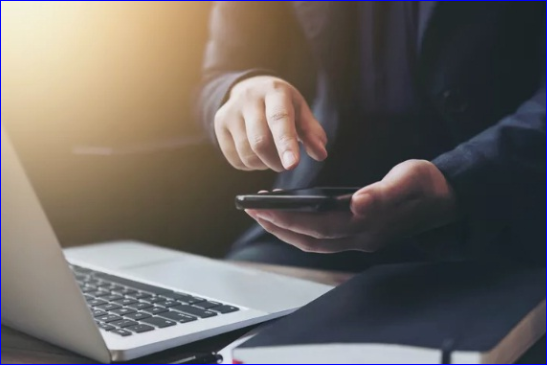పూర్తి Android బ్యాకప్ ఎలా చేయాలి
మీ Android ఫోన్ యొక్క పూర్తి బ్యాకప్ చేయడానికి. ప్రశ్న ఏమిటంటే, మీ ఫోన్ పాడైపోయినప్పుడు లేదా కొన్ని కారణాల వల్ల డేటా నష్టానికి గురైనప్పుడు, ఫోన్ను బ్యాకప్ చేయాల్సిన అవసరం ఏమిటి? పోగొట్టుకున్న తర్వాత కూడా ఫోటోలు, కాంటాక్ట్లు మరియు డేటా ఫోన్లో ఉంటాయా? వారికి చాలా ముఖ్యమైన ఫోటోలు మరియు డేటాను కోల్పోయిన చాలా మంది వ్యక్తులకు ఇది జరిగింది మరియు ఇది మీకు వ్యక్తిగతంగా ఇంతకు ముందు జరిగింది.
దీన్ని చాలా సులభంగా నివారించవచ్చు మరియు మీ ఫోన్ యొక్క అంతర్గత లేదా బాహ్య మెమరీలో ప్రతిదీ నిల్వ ఉంచవచ్చు! సులభంగా, బ్యాకప్ నిల్వలో మీ ఫోటోలు, పరిచయాలు మరియు మీకు అవసరమైన అన్నింటిని సులభంగా మరియు సులభంగా ఉంచుకోవచ్చు. ఈ సూచనలను అనుసరించండి మరియు మీరు పాత ఫోన్లో ఉపయోగిస్తున్న gmail ఖాతాతో సైన్ ఇన్ చేయడం ద్వారా మీ డేటాను కోల్పోకుండా తక్షణం మీ పాత ఫోన్ను కొత్త Android ఫోన్కి మార్చగలరు.
Androidలో మీ పరిచయాలను ఎలా బ్యాకప్ చేయాలి
మీరు ఆండ్రాయిడ్ ఫోన్లు మరియు పరికరాలను ఉపయోగించే కొంతమంది వినియోగదారులను చూసినప్పుడు, ముఖ్యంగా కొత్త వినియోగదారులు, వారు తమ పరికరాలలో పరిచయాలను కోల్పోతారనే భయం లేకుండా వాటిని సేవ్ చేయడం మరియు వారి పరిచయాల కోసం అత్యంత సురక్షితమైన Google ఖాతాలో వాటిని సేవ్ చేయకపోవడం వంటి అత్యంత సాధారణ పొరపాటు. Google సర్వర్లు మీ పరిచయాలను రక్షించే బదులు మీ పరిచయాలు స్థానికంగా నిల్వ చేయబడతాయి మరియు అది మీ ఫోన్ను బహిర్గతం చేస్తుంది, ఈ పరిచయాలను శాశ్వతంగా కోల్పోయేలా చేస్తుంది మరియు దురదృష్టవశాత్తు చాలా మంది వినియోగదారులు దీనికి గురవుతారు.
మీరు ఏమి చేయాలి? చాలా సులభమైన పరిష్కారం ఉంది, మీ Google ఖాతాలో అన్ని పరిచయాలను సేవ్ చేయడం. అయితే, Google Play Store లోపల ఉన్న Google Contacts యాప్ని డౌన్లోడ్ చేయడం ద్వారా. Google కోసం ఈ అధికారిక అనువర్తనానికి అనేక ప్రత్యామ్నాయ అనువర్తనాలు ఉన్నాయని ఒక గమనిక ఉంది, కానీ Androidలో పరిచయాలను సమకాలీకరించే ప్రక్రియలో Google అప్లికేషన్ ఉత్తమమైనదని తెలుసుకోవడం.
పరిచయాలను gmailతో సమకాలీకరించండి
ఆండ్రాయిడ్లో నేమ్ సింక్ ఫీచర్ ఆన్ చేయబడిందని మీరు నిర్ధారించుకోవాలి, మీరు చేయాల్సిందల్లా మీ ఫోన్లో *సెట్టింగ్లు*కి వెళ్లి, ఆపై *ఖాతాలు* ఎంపికపై క్లిక్ చేసి, ఆపై *google* ఎంపికపై క్లిక్ చేసి, ఆపై తిరగండి పరిచయాల ముందు సమకాలీకరణ ఎంపికపై. గమనిక: సెట్టింగ్ల ద్వారా, మీరు మీ Android ఫోన్లలో దేనినీ కోల్పోకుండా ఉండటానికి మీ ఫోన్లోని ప్రతిదానికీ సమకాలీకరించడాన్ని ఆన్ చేయవచ్చు.
ఆండ్రాయిడ్ ఫోన్లో ఫోటోలు మరియు వీడియోలను బ్యాకప్ చేయడం ఎలా
మీ Android పరికరం నుండి ఫోటోలను స్వయంచాలకంగా బ్యాకప్ చేయడానికి అనేక సాధనాలు మరియు యాప్లు మరియు మరికొన్ని విభిన్న మాన్యువల్ ఎంపికలు ఉన్నాయి. అయితే, వాటిలో సులభమైనది Google ఫోటోలు. Google ఫోటోల యాప్తో, మీరు చాలా ఫోటోలను ఉచితంగా బ్యాకప్ చేయవచ్చు.
ముందుగా స్టోర్ లోపల ఉన్న Google ఫోటోల యాప్ను డౌన్లోడ్ చేసుకోండి, మీరు చేయాల్సిందల్లా కింది వాటిని అనుసరించండి:
1 - ఆండ్రాయిడ్ ఫోన్లు 6.0 మరియు అంతకంటే ఎక్కువ, ఆపై మీ ఫోన్లో *సెట్టింగ్లు*కి వెళ్లి, ఆపై *Google* ఎంపికపై క్లిక్ చేసి, ఆపై *Google ఫోటోల బ్యాకప్* ఎంపికపై క్లిక్ చేసి, ఈ ఫీచర్ని యాక్టివేట్ చేసి, దాన్ని ఆన్ చేయండి.
Android 5.0 లేదా అంతకంటే ముందు ఉన్న ఫోన్లలో లేదా పైన ఉన్న Android 6.0లో, Google ఫోటోల యాప్ని తెరిచి, ఆపై *మూడు స్థితి* మెనుపై నొక్కండి, ఆపై "సెట్టింగ్లు" ఎంపికపై నొక్కండి, ఆపై "బ్యాకప్ మరియు సమకాలీకరణ" ఎంపికపై నొక్కండి మరియు ఆన్ చేసి, ఈ ఎంపికను ప్రారంభించండి.
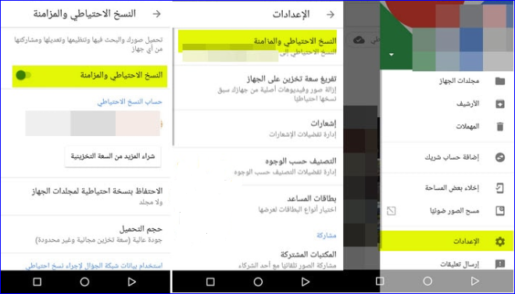
ఈ పద్ధతి మీ అన్ని ఫోటోలు మరియు వీడియోలను మీ ఫోన్కు బ్యాకప్ చేయడానికి మీకు సహాయం చేస్తుంది.
ఆడియోను ఎలా బ్యాకప్ చేయాలి
మీరు మీ ఫోన్లో మీకు ఇష్టమైన ఆడియో యొక్క పెద్ద సేకరణను కలిగి ఉంటే మరియు మీరు వింటున్న ఆ ఆడియో ఫైల్లను పోగొట్టుకోవడం గురించి ఆందోళన చెందుతుంటే, అవి పోయినప్పుడు వాటి కాపీని సూచన కోసం మీ కంప్యూటర్కు బదిలీ చేయాలి.
గమనికలు మరియు పత్రాలను ఎలా బ్యాకప్ చేయాలి
మీరు మీ ఫోన్లో బిల్ట్-ఇన్ నోట్స్ యాప్ను కూడా ఉపయోగించవచ్చు, కానీ అది ఎక్కడా బ్యాకప్ చేయబడదు - కాబట్టి మీరు మీ ఫోన్ను పోగొట్టుకుంటే, మీరు మీ నోట్లను కూడా సులభంగా కోల్పోతారు. మరియు ఉపయోగించి ఈ సమస్యను పరిష్కరించడానికి Google Keep ఇది మీరు తీసుకునే ప్రతి నోట్కి స్వయంచాలకంగా ప్రతి గమనికను బ్యాకప్ చేసే Google నుండి నోట్-టేకింగ్ యాప్. మీరు చేయాల్సిందల్లా Googleకి సైన్ ఇన్ చేయండి.
మీ క్యాలెండర్ను ఎలా బ్యాకప్ చేయాలి
మీరు మీ Google క్యాలెండర్ డేటాను అంతర్నిర్మిత క్యాలెండర్ యాప్ లేదా ఏదైనా ఇతర మూడవ పక్ష క్యాలెండర్ యాప్తో సమకాలీకరించవచ్చని మీకు ఇప్పటికే తెలిసి ఉండవచ్చు. అయితే, ఈ ఖాతాతో ఒకటి కంటే ఎక్కువ క్యాలెండర్లను సమకాలీకరించడం కోసం నేను మీతో పంచుకోవాలనుకుంటున్న మరో ఉపాయం ఉంది: దీన్ని చేయడానికి మీరు మీ బ్రౌజర్లో Googleకి వెళతారు మరియు క్యాలెండర్ల పక్కన కుడివైపున ఉన్న డ్రాప్డౌన్ మెను నుండి సృష్టించు ఎంచుకోండి దిగువ స్క్రీన్షాట్లో ఉన్నట్లుగా కొత్త క్యాలెండర్?
మరియు మీరు రంగు మరియు పేరును ఎంచుకోవడానికి అనేక ఎంపికలను కలిగి ఉంటారు, మీరు చేయవలసిన రోజువారీ పనుల కోసం ఒక క్యాలెండర్ను ఉంచడానికి మిమ్మల్ని అనుమతిస్తుంది, ముఖ్యమైన తేదీల కోసం ఒక మూల్యాంకనం, వ్యాపార సమావేశాల కోసం ఒక క్యాలెండర్,. బహుళ Google ఖాతాలతో సమకాలీకరించడానికి.
ఈ క్యాలెండర్లన్నీ మీ Google ఖాతాతో సమకాలీకరించబడినందున, మీరు మీ ఆన్లైన్ యాప్కి చేసే ఏవైనా మార్పులు స్వయంచాలకంగా సేవ్ చేయబడతాయి.
Android లో సందేశాలను బ్యాకప్ చేయడం ఎలా
SMS బ్యాకప్ & పునరుద్ధరణ ఇది మీ వచన సందేశాలను ఉంచుతుంది. అయితే, ఇది ప్రతి వచన సందేశాన్ని స్వయంచాలకంగా క్లౌడ్కు సమకాలీకరించదు; మీరు బ్యాకప్ల కోసం షెడ్యూల్ని ఎంచుకోవాలి. డిఫాల్ట్గా, ఇది బ్యాకప్ యొక్క స్థానిక కాపీని మాత్రమే సేవ్ చేస్తుంది మరియు మీరు డిస్క్ లేదా ఇతర క్లౌడ్ స్టోరేజ్ సేవలతో సమకాలీకరించడాన్ని సెట్ చేయవచ్చు.
మరియు మీ పరికరానికి ఏదైనా జరిగినప్పుడు, యాప్ని మళ్లీ డౌన్లోడ్ చేసి, క్లౌడ్ స్టోరేజ్ బ్యాకప్ ఫైల్ను గుర్తించి, యాప్లోనే పునరుద్ధరించండి.
యాప్లు మరియు గేమ్లను ఎలా బ్యాకప్ చేయాలి
Google Play Store మీరు మీ ఫోన్లో ఇన్స్టాల్ చేసిన అన్ని యాప్లను స్వయంచాలకంగా బ్యాకప్ చేస్తుంది, ఎందుకంటే ఇది Google Play గేమ్లను సమకాలీకరిస్తుంది మరియు ఫోన్లోని మీ అన్ని గేమ్లను కాపీ చేస్తుంది. కానీ Google Play గేమ్లతో సమకాలీకరించని గేమ్లతో, మీరు వెనుకకు వెళ్లి, మీ డేటాను సేవ్ చేసే ఈ గేమ్ కోసం మీకు ఖాతా ఉందని నిర్ధారించుకోండి మరియు దాని ద్వారా, గేమ్ రన్ అవుతుందో లేదా ఆగిపోతుందో చూడటానికి ఏదైనా పరికరం ద్వారా లాగిన్ అవ్వండి. .
కాబట్టి మేము మీ డేటాను కోల్పోకుండా మీ ఫోన్లో పూర్తి Android బ్యాకప్ను ఎలా తయారు చేయాలో గురించి మాట్లాడాము.
మీరు ఈ కథనాన్ని పూర్తిగా ఉపయోగించుకుంటారని మేము ఆశిస్తున్నాము.